Thông thường thì khi bạn cài đặt phần mềm thì chúng cũng sẽ xuất hiện trong Control panel hay là mục Add or Remove Programs. Vì thế nên đến lúc mà bạn không có nhu cầu sử dụng phần mềm nào thì đa số người dùng sẽ thường vào đây để có thể gỡ chúng. Nhưng cũng có một số những phần mềm sẽ không xuất hiện trong Control panel, vậy làm thế nào để có thể xóa chúng? Bạn hãy tham khảo những mẹo để gỡ phần mềm mà không có trong Control Panel nhé.
Chạy trực tiếp file để gỡ cài đặt
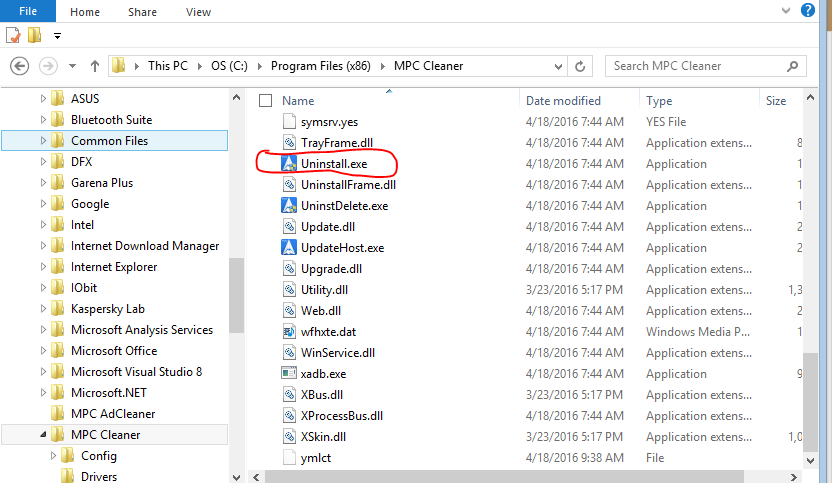
Chạy trực tiếp file để gỡ cài đặt
Bạn cần sử dụng phần mềm để gỡ bỏ nó cũng có rất nhiều ưu điểm nên thường được sử dụng. Những ưu điểm đó là:
- Không cần cài thêm một công cụ nào để hỗ trợ bởi vì do công cụ gỡ cũng đã được tích hợp sẵn ở trong phần cài đặt của các phần mềm.
- Hiệu quả cao.
Để gỡ những phần mềm không có trong Control Panel thì bạn cũng có thể đi đến thư mục cài đặt của chúng là ổ C (C:\Program Files).
Sau đó thì bạn cần tìm tên của phần mềm và mở folder tập tin và chọn tệp có tên là “Uninstall.exe” hay “Remove.exe” và tiến hành chạy. Lúc này thì màn hình
máy tính bàn của bạn cũng sẽ hiện lên những thao tác hướng dẫn và bạn vần thực hiện theo để gỡ phần mềm.
Nhưng không phải là phần mềm nào trên thị trường cũng tích hợp công cụ để gỡ bỏ. Vì thế nên bạn cũng cần phải dùng đến những khác.
Sử dụng Ccleaner
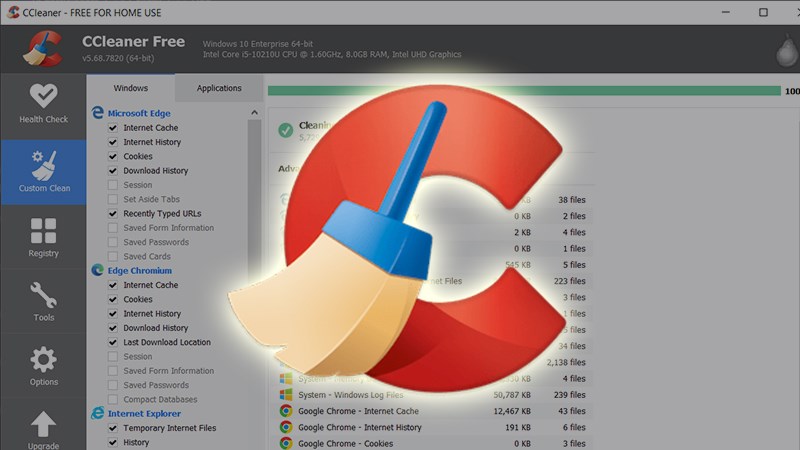
Sử dụng Ccleaner
Được là phần mềm dọn dẹp các
bộ máy tính văn phòng vô cùng phổ biến hiện nay. Ccleaner là một cách để gỡ phần mềm không có trong Control panel ra khỏi máy tính nhanh chóng. Nhưng nếu như bạn sử dụng phiên bản quá cũ thì cũng sẽ không có tính năng này, bạn cũng cần lên trang chủ của Ccleaner để có thể tải miễn phí một bản mới nhất về dùng nhé.
Cách thực hiện cũng khá là đơn giản. Trong giao diện của Ccleaner, chọn “Tools” > chọn “Uninstall”. Lúc này thì hệ thống cũng sẽ xổ ra một danh sách những phần mềm đã cài đặt, bạn cũng chỉ cần tìm phần mềm mà bạn muốn gỡ và bấm vào nó. Cuối cùng thì bạn cần chọn nút “Uninstall” để Ccleaner thực hiện gỡ bỏ.
Sử dụng Revo Uninstaller
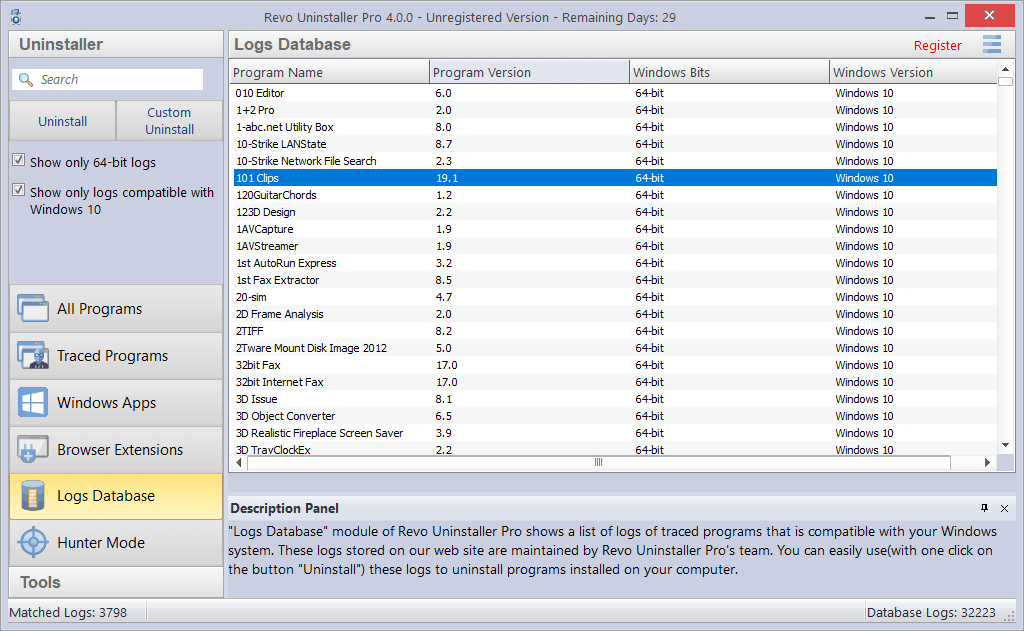
Sử dụng Revo Uninstaller
Nếu như hai cách trên mà vẫn không giúp bạn hoàn toàn gỡ bỏ được các phần mềm nào đó thì Revo Uninstaller chính là giải pháp mà bạn không nên bỏ qua.
Ứng dụng này cũng đã được đánh giá là một giải pháp cực mạnh để giúp loại bỏ những phần mềm mà bạn không thể gỡ được. Revo Uninstaller cũng cho phép dọn dẹp những phần mềm sau khi chúng đã được gỡ bỏ. Điều này cũng sẽ đảm bảo cho máy tính sạch và không có liên quan nào đến phần mềm.
>>> Xem thêm: Dịch vụ thu mua laptop cũ giá cao
Sử dụng Fix it của Microsoft
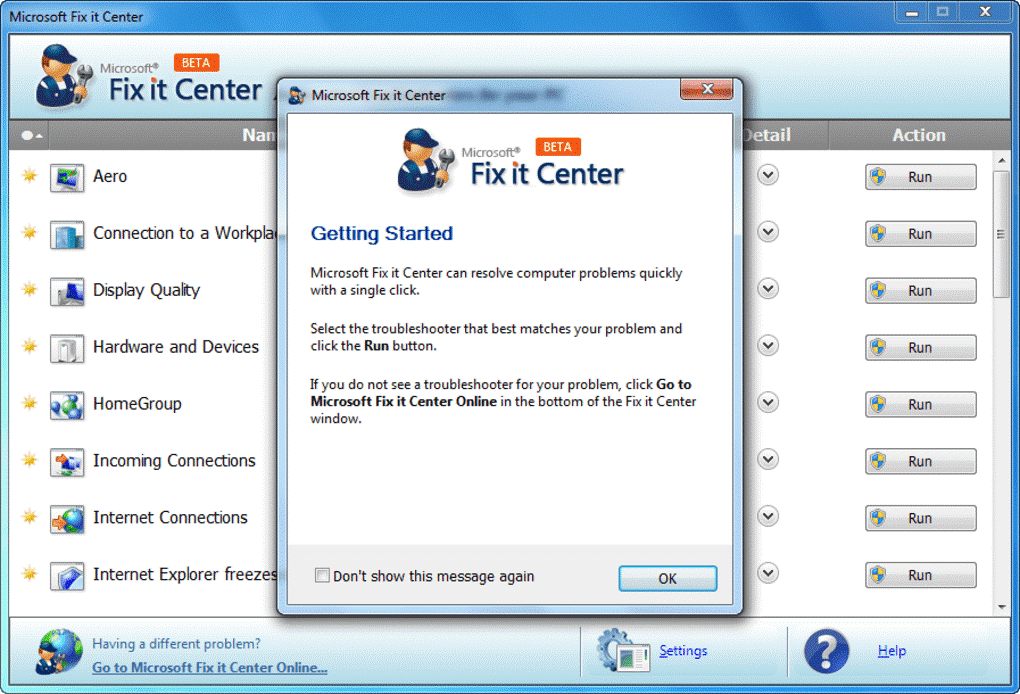
Sử dụng Fix it của Microsoft
Công cụ này cũng đã được xem là một cách để gỡ phần mềm hiệu quả. Cũng giống Revo Uninstaller thì Fix it cũng có tính năng là cho phép bạn tìm kiếm và dọn dẹp những phần mềm mà bạn không còn nhu cầu để dùng tới. Mẹo thực hiện thì vô cùng là đơn giản, bạn cũng chỉ cần cài một công cụ chuyên dụng của Microsoft. Sau đó thì Fix it sẽ hiển thị ra một bảng để liệt kê những phần mềm có trong máy tính. Bạn chọn phần mềm mà bạn cần gỡ và bấm “Next” là xong.
Dùng IObit Uninstaller
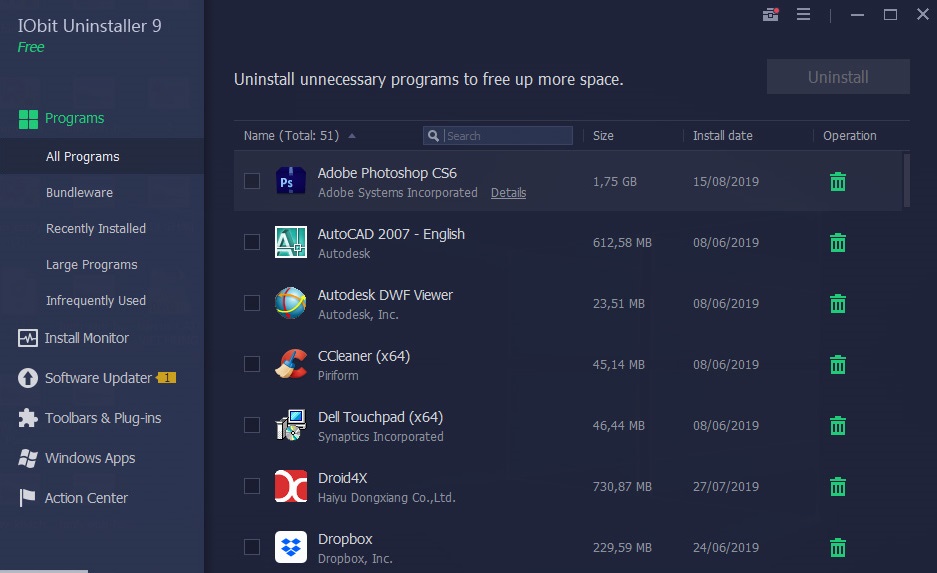
Dùng IObit Uninstaller
Cũng giống Revo Uninstaller hay Fix it thì IObit Uninstaller là một công cụ đã được sử dụng để gỡ bỏ các phần mềm không có trong Control panel cũng có thể dễ dàng xử lý.
Để có thể gỡ bỏ được những phần mềm không mong muốn thì đầu tiên là bạn phải cài IObit Uninstaller. Sau khi đã hoàn tất cài đặt thì bạn cần mở ứng dụng. Lúc này thì công cụ cũng sẽ tự động load những phần mềm đang chạy trong máy tính. Và công việc của bạn chính là chọn các ứng dụng mà bạn muốn gỡ bỏ.
Trong trường hợp nếu như bạn không thể tìm thấy tên của phần mềm mà bạn cần gỡ bỏ thì cần thực hiện thêm thao tác là kéo biểu tượng của phần mềm muốn xóa và thả vào giao diện của IObit Uninstaller.
Gỡ phần mềm bằng Registry Editor
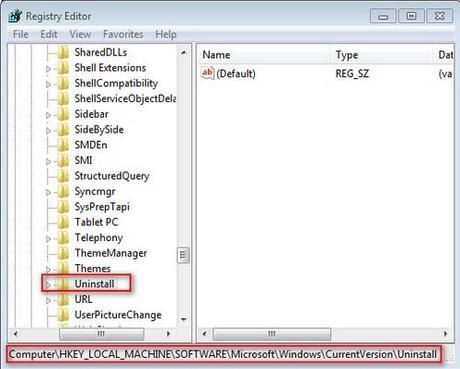
Gỡ phần mềm bằng Registry Editor
Nếu như bạn không thể gỡ được phần mềm trong Control panel thì đây cũng là rất hiệu quả dành cho bạn. Nhưng nó cũng khá là phức tạp và tốn nhiều công sức so với các cách trên. Vì thế nên nếu như đã sử dụng mọi cách mà không xóa được phần mềm thì c bạn mới nên dùng cách này.
- Bước 1: Bấm tổ hợp phím Windows + R > mở hộp Run > nhập lệnh “regedit” > OK. Lúc này thì bạn cũng đã có thể truy cập vào Registry Editor.
- Bước 2: Nhập đường dẫn sau vào thanh bar HKEY_LOCAL_MACHINE\Software\Microsoft\Windows\CurrentVersion\Uninstall.
- Bước 3: Bấm vào mỗi thư mục con, bấm đúp vào file “Displayname” và tìm đúng tên của phần mềm mà bạn muốn gỡ bỏ.
- Bước 4: Sau khi bạn đã xác định được thư mục có chứa phần mềm thì bạn cần mở file “UninstallString”, copy code trong “Value data”.
- Bước 5: Truy cập vào CMD bằng tài khoản của Admin, dán đoạn code đã copy rồi bấm “Enter” để xóa phần mềm.
Với 6 cách để gỡ phần mềm mà không có trong Control panel trên thì chắc chắn là bạn sẽ không gặp bất cứ khó khăn nào khi mà bạn muốn xóa các phần mềm. Điều này cũng sẽ giúp cho máy tính nhẹ và hoạt động mượt mà hơn.
>>> Bài viết liên quan: 4 mẹo xử lý tình trạng bàn phím laptop bị đơ đơn giản và hiệu quả